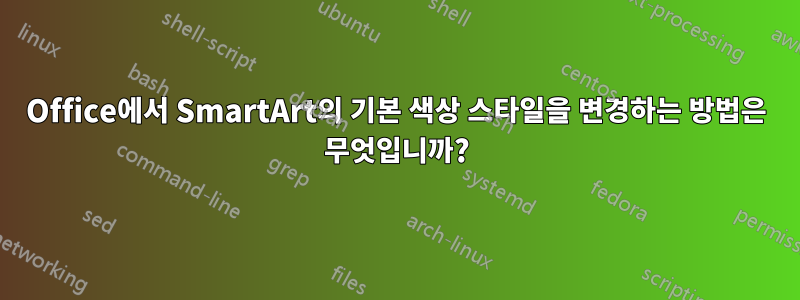
저는 현재 소규모 기업을 위한 새로운 파워포인트 템플릿을 만들고 있습니다. 그 일환으로 우리는 SmartArt를 사용하여 그래픽을 만들 때 올바른 색상이 자동으로 선택되도록 하여 시간을 절약하고자 합니다.
다른 색상으로 변경하는 것은 정말 간단합니다. 예는 다음과 같습니다.http://pcunleashed.com/powerpoint/how-to-re-color-your-smartart-graphics-in-powerpoint/
내 질문은: 새 그래픽을 만들 때 기본값으로 사용되는 색 구성표를 변경할 수 있습니까? 내 주요 강조 색상은 파란색이므로 표준 그래픽은 파란색 모양을 흰색 텍스트로 채웠습니다. 나는 표준이 흰색 배경과 검은색 텍스트가 있는 파란색 윤곽선이기를 바랍니다. 이는 사용 가능한 또 다른 옵션이지만 현재 기본값은 아닙니다.
이렇게 하면 다이어그램을 만드는 데 엄청난 시간을 절약할 수 있습니다.
답변1
안타깝게도 PowerPoint 2013에서는 SmartArt의 기본 형식을 설정하거나 형식 복사를 사용하여 SmartArt 그래픽 내의 모든 도형의 서식을 지정할 수 있는 방법이 없습니다.
그러나 이와 같은 질문이 발생할 때마다 VBA 매크로와 추가 기능이 도움이 됩니다.
아래의 매우 기본적인 매크로는 아무것도 선택하지 않은 경우 선택한 도형이나 기본 도형 스타일에서 선 및 채우기 색상을 가져와 SmartArt 그래픽 내의 각 도형에 적용합니다. 매크로 사용 방법을 모르는 경우 다음 예를 살펴보세요.
http://i-present.co.uk/category/blog/vba/
채우기 그라데이션, 그림, 질감, 선 색상, 너비, 대시 및 반사, 광선 등과 같은 효과와 같이 사용자가 설정할 수 있는 속성이 말 그대로 수백 가지이기 때문에 이는 기본입니다.
저는 PowerPoint 추가 기능 개발을 전문으로 하는 GMARK라는 회사를 소유하고 있습니다(http://i-present.co.uk) 관심이 있는 경우 이를 수행하기 위한 추가 기능을 만들 수 있습니다.
Sub SetSmartArtToDefaultShapeStyle()
Dim oSld As Slide
Dim oShpCheck As Shape, oShpSource As Shape, oShpNode
Dim oNode As SmartArtNode
Dim DeleteShape As Boolean
On Error GoTo errorhandler
Set oSld = ActivePresentation.Slides(ActiveWindow.View.Slide.SlideIndex)
If Not ActiveWindow.Selection.HasChildShapeRange Then
Set oShpSource = oSld.Shapes.AddShape(msoShapeRectangle, 0, 0, 10, 10)
DeleteShape = True
Else
Set oShpSource = ActiveWindow.Selection.ShapeRange(1)
End If
oShpSource.PickUp
For Each oShpCheck In oSld.Shapes ' As Shapes
With oShpCheck
If .HasSmartArt Then
For Each oNode In .SmartArt.Nodes
For Each oShpNode In oNode.Shapes ' As ShapeRange
With oShpNode
.Line.Visible = oShpSource.Line.Visible
.Fill.Visible = oShpSource.Line.Visible
If .Line.ForeColor.Type = msoColorTypeRGB Then _
.Line.ForeColor.RGB = oShpSource.Line.ForeColor.RGB
If .Line.ForeColor.Type = msoColorTypeScheme Then _
.Line.ForeColor.ObjectThemeColor = oShpSource.Line.ForeColor.ObjectThemeColor
If .Fill.ForeColor.Type = msoColorTypeRGB Then _
.Fill.ForeColor.RGB = oShpSource.Fill.ForeColor.RGB
If .Fill.ForeColor.Type = msoColorTypeScheme Then _
.Fill.ForeColor.ObjectThemeColor = oShpSource.Fill.ForeColor.ObjectThemeColor
End With
Next
Next
End If
End With
Next
If DeleteShape = True Then oShpSource.Delete
Exit Sub
errorhandler:
MsgBox "There was an error : " & Err.Number & " : " & Err.Description, vbCritical + vbOKOnly, "SmartArt Format by i-present.co.uk"
Err.Clear
If DeleteShape = True Then oShpSource.Delete
End Sub
답변2
SmartArt 그래픽에 사용되는 기본 색상을 변경하는 훨씬 쉬운 방법은 다음과 같습니다. PowerPoint 2010에서만 테스트했습니다. 색상 팔레트를 변경해야 합니다. 이것이 당신이 찾고 있는 것인지 100% 확신할 수는 없지만 다른 사람들에게 도움이 될 수 있습니다.
디자인 탭에서 색상 드롭다운을 선택합니다. 새 테마 색 만들기를 선택하고 강조 1 색을 기본 SmartArt 색으로 원하는 색으로 변경합니다.
그러나 이는 슬라이드의 글머리 기호 색상 등에 영향을 미칠 수 있습니다. 슬라이드 마스터로 이동하여 최상위 슬라이드 템플릿을 선택하고 슬라이드 글머리 기호가 포함된 텍스트 창을 선택한 다음 홈 메뉴에서 글머리 기호 드롭다운을 선택한 다음 글머리 기호 및 번호 매기기를 선택하면 글머리 기호 색상을 찾을 수도 있습니다. 설정.
답변3
v.2013부터 색상 팔레트를 변경할 수 있지만 스마트아트에 사용되는 글꼴의 기본 색상과 크기 및 모양은 변경할 수 없습니다.


